Αντιμετώπιση προβλημάτων Airplay: Διορθώστε προβλήματα σύνδεσης AirPlay
Η αντιμετώπιση προβλημάτων του AirPlay συνήθως περιλαμβάνει έναν αριθμό μεθόδων που μπορούν να χρησιμοποιηθούν για την επίλυση προβλημάτων που σχετίζονται με το AirPlay. Επειδή έχουμε πολλά προβλήματα που σχετίζονται με το AirPlay, θα πρέπει να σημειωθεί ότι κάθε μέθοδος έχει σχεδιαστεί ειδικά για ένα συγκεκριμένο πρόβλημα AirPlay.
Όταν πρόκειται για την αντιμετώπιση προβλημάτων του AirPlay, θα πρέπει να ληφθούν υπόψη διάφοροι παράγοντες, όπως ο κύριος λόγος πίσω από το πρόβλημα. Για τον βέλτιστο οδηγό αντιμετώπισης προβλημάτων, έχω μαζί μου μια λίστα με τα πιο κοινά προβλήματα σύνδεσης AirPlay καθώς και μεθόδους αντιμετώπισης προβλημάτων AirPlay για να βοηθήσω κάθε άπληστη συσκευή εγγραφής οθόνης να αντικατοπτρίζει τις συσκευές του χωρίς να ανησυχεί. Ανάλογα με το σφάλμα από την πλευρά σας, πιστεύω ότι θα είστε σε θέση να επιλύσετε το σφάλμα αφού διαβάσετε αυτόν τον οδηγό.
- Μέρος 1: Αντιμετώπιση προβλημάτων AirPlay: Διορθώστε προβλήματα που δεν συνδέονται με το AirPlay
- Μέρος 2: Αντιμετώπιση προβλημάτων AirPlay: Το βίντεο AirPlay δεν λειτουργεί
- Μέρος 3: Αντιμετώπιση προβλημάτων AirPlay: Ο ήχος Airplay δεν λειτουργεί
- Μέρος 4: Αντιμετώπιση προβλημάτων AirPlay: Βίντεο καθυστερήσεων, τραυλισμού και αδράνειας
- Μέρος 5: DrFoneTool: Το καλύτερο εναλλακτικό λογισμικό για το AirPlay
Μέρος 1: Αντιμετώπιση προβλημάτων AirPlay: Τρόπος επίλυσης προβλημάτων μη σύνδεσης του AirPlay
Μπορώ να ονομάσω το AirPlay ως τον «εγκέφαλο» πίσω από τον καθρέφτη οθόνης. Τη στιγμή που αυτή η δυνατότητα δεν λειτουργεί, δεν μπορείτε πλέον να αντικατοπτρίσετε ή να εγγράψετε την οθόνη σας. Το AirPlay ενδέχεται να μην λειτουργεί για διάφορους λόγους, όπως κακή σύνδεση στο διαδίκτυο, λανθασμένες διαμορφώσεις δικτύου και, στις περισσότερες περιπτώσεις, χρήση απαρχαιωμένων λογισμικών iPad, iPhone και Apple TV.
Για να λύσετε αυτό το μακροχρόνιο πρόβλημα, βεβαιωθείτε ότι όλες οι συσκευές σας λειτουργούν με τα πιο πρόσφατα λογισμικά. Επίσης, εάν η εφαρμογή Bluetooth είναι ενεργοποιημένη, απενεργοποιήστε την καθώς μπορεί να είναι ο λόγος πίσω από τα προβλήματα συνδέσεων AirPlay. Μπορείτε επίσης να κάνετε επανεκκίνηση του iPhone, της Apple TV, του δρομολογητή και του iPad σας. Επίσης, βεβαιωθείτε ότι έχετε μόνο μία ή δύο συσκευές συνδεδεμένες στο Wi-Fi σας ταυτόχρονα. Όσο μεγαλύτερος είναι ο αριθμός των συσκευών, τόσο πιο αργή είναι η σύνδεση και, ως εκ τούτου, το πρόβλημα με τη μη σύνδεση του AirPlay.
Μέρος 2: Αντιμετώπιση προβλημάτων AirPlay: Το βίντεο AirPlay δεν λειτουργεί
Εάν το βίντεό σας AirPlay δεν λειτουργεί, αυτό μπορεί να οφείλεται σε διάφορα προβλήματα. Σε μια τέτοια κατάσταση, πρέπει να λάβετε υπόψη ορισμένους παράγοντες όπως: αν τυχαίνει να κάνετε streaming, πόσο καλή είναι η σύνδεσή σας στο διαδίκτυο; Το Mirroring έχει να κάνει με τη χρήση μιας ισχυρής και εξαιρετικά αξιόπιστης σύνδεσης στο Διαδίκτυο. Η ροή με κακή σύνδεση όχι μόνο θα καθυστερήσει τα βίντεό σας, αλλά υπάρχει πιθανότητα τα βίντεό σας να μην εμφανίζονται τελικά.
Το επόμενο πράγμα που πρέπει να εξετάσετε για να λύσετε αυτό το πρόβλημα είναι εάν τα καλώδια που χρησιμοποιούνται για τη σύνδεση των iDevices σας είναι γνήσια και λειτουργούν. Η λήψη μεταχειρισμένων καλωδίων από πωλητές στην άκρη του δρόμου ίσως είναι ο λόγος για τον οποίο δεν μπορείτε να δείτε τα βίντεό σας. Εκτός από τα ελαττωματικά καλώδια, βεβαιωθείτε ότι τα υπάρχοντα καλώδια είναι καλά συνδεδεμένα μεταξύ τους.
Η ανάλυση της Apple TV είναι ένας άλλος λόγος για τον οποίο μπορεί να αντιμετωπίζετε δυσκολίες να δείτε τα βίντεό σας. Από προεπιλογή, το Apple TV έχει αυτόματη ανάλυση που μπορεί να σας εμποδίσει να δείτε τα βίντεό σας. Για να αλλάξετε αυτήν τη ρύθμιση, μεταβείτε στις «Ρυθμίσεις» > «Ήχος και βίντεο» και, τέλος, επιλέξτε «ανάλυση». Τροποποιήστε τη ρύθμιση από Αυτόματο στην ανάλυση που προτιμάτε.

Μέρος 3: Αντιμετώπιση προβλημάτων AirPlay: Ο ήχος Airplay δεν λειτουργεί
Για να λύσετε αυτό το πρόβλημα, πρέπει να βεβαιωθείτε ότι η λειτουργία ήχου σε όλες τις συσκευές σας δεν είναι σε σίγαση. Εκτός από αυτό, βεβαιωθείτε επίσης ότι το iPhone σας δεν βρίσκεται σε αθόρυβη λειτουργία ή λειτουργία δόνησης.

Εάν δεν είστε σίγουροι για την κατάσταση ήχου του iPhone σας, αλλάξτε τον πλευρικό διακόπτη στο iPhone σας όπως φαίνεται παραπάνω για να ενεργοποιήσετε τη λειτουργία κλήσης.
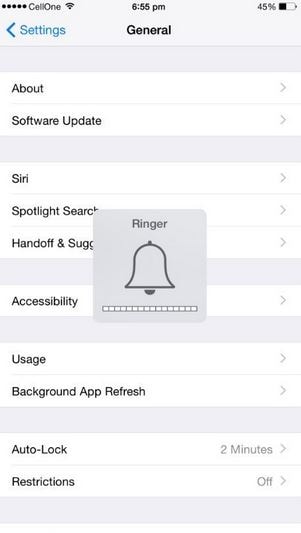
Μέρος 4: Αντιμετώπιση προβλημάτων AirPlay: Βίντεο καθυστερήσεων, τραυλισμού και αδράνειας
Αυτό συμβαίνει στην πραγματικότητα να είναι ένα από τα πιο κοινά προβλήματα συνδέσεων AirPlay. Αυτό που μπορώ να πω είναι ότι η ποιότητα και η φύση των κατοπτρικών βίντεο εξαρτάται αποκλειστικά από την ποιότητα της συσκευής εγγραφής οθόνης. Εάν χρησιμοποιείτε μια κακώς συναρμολογημένη συσκευή εγγραφής οθόνης, είναι υψηλές οι πιθανότητες να αντιμετωπίσετε καθυστερήσεις.
Μια άλλη μέθοδος επίλυσης αυτού του προβλήματος είναι να βεβαιωθείτε ότι οι συσκευές κατοπτρισμού χρησιμοποιούν μόνο το κατοπτρικό Wi-Fi. Στις περισσότερες περιπτώσεις, εάν έχετε περισσότερες από δύο συσκευές που χρησιμοποιούν την ίδια σύνδεση Wi-Fi, υπάρχει μεγάλη πιθανότητα να αντιμετωπίσετε καθυστερήσεις. Βεβαιωθείτε ότι κατά τον κατοπτρισμό, οι συσκευές που χρησιμοποιούνται λιγότερο είναι απενεργοποιημένες.
Ένας άλλος τρόπος αποφυγής καθυστερήσεων είναι να συνδέσετε το Apple TV απευθείας στο Ethernet σας αντί να χρησιμοποιήσετε το Wi-Fi. Ο λόγος πίσω από αυτό είναι το γεγονός ότι το Ethernet είναι πολύ ισχυρότερο από το Wi-Fi. Σε αντίθεση με το Wi-Fi, το Ethernet δεν αποσπάται από τοίχους ή εξωτερικά σώματα.
Η λιγότερο κοινή λύση αν και συνιστάται ιδιαίτερα είναι να ελέγξετε εάν οι ρυθμίσεις Wi-Fi σας είναι σύμφωνες με αυτές που ορίζει η Apple. Ο λόγος για τον οποίο ονομάζω αυτή τη λύση «λιγότερο συνηθισμένη», είναι επειδή οι συσκευές κατοπτρισμού της Apple διαθέτουν πλήρως παραμετροποιήσιμες ρυθμίσεις σε όλες τις πλατφόρμες. Αλλά μην υποθέσετε το πρόβλημα. Ποτέ δεν ξέρεις.
Μέρος 5: DrFoneTool: Το καλύτερο εναλλακτικό λογισμικό για το AirPlay
Καθώς η εμφάνιση των συσκευών εγγραφής οθόνης κάνει αισθητή την παρουσία τους στον κόσμο, έχει γίνει δύσκολο να εντοπιστούν οι βέλτιστοι καθρέφτες οθόνης. Ωστόσο, σας έχω καλά νέα. Αν ψάχνετε για την καλύτερη συσκευή εγγραφής οθόνης που θα λύσει τα προβλήματα σύνδεσης με το AirPlay, μην ψάξετε περισσότερο DrFoneTool – iOS Screen Recorder. Είναι ένα ευέλικτο εργαλείο που σας επιτρέπει να αντικατοπτρίζετε και να καταγράφετε την οθόνη σας iOS στον υπολογιστή ή τον ανακλαστήρα σας.

DrFoneTool – iOS Screen Recorder
Η πιο ομαλή εμπειρία αντικατοπτρισμού οθόνης iOS!
- Αντικατοπτρίστε το iPhone και το iPad σας σε πραγματικό χρόνο χωρίς καθυστέρηση.
- Καθρεφτίστε και εγγράψτε παιχνίδια iPhone, βίντεο και άλλα σε μεγαλύτερη οθόνη.
- Υποστηρίζει τόσο jailbroken όσο και non-jailbroken συσκευές.
- Υποστήριξη iPhone, iPad και iPod touch που εκτελεί iOS 7.1 έως iOS 11.
- Περιέχει εκδόσεις Windows και iOS (η έκδοση iOS δεν είναι διαθέσιμη για iOS 11).
Βήματα για να αντικατοπτρίσετε το iPhone σας στον υπολογιστή
Βήμα 1: Λήψη και εγκατάσταση του DrFoneTool
Μπορείτε να κατεβάσετε αυτό το φοβερό πρόγραμμα από την επίσημη ιστοσελίδα του DrFoneTool. Αφού το κάνετε αυτό, εγκαταστήστε το πρόγραμμα και κάντε κλικ στην επιλογή «Περισσότερα εργαλεία» για να ανοίξετε μια νέα διεπαφή με διαφορετικές δυνατότητες. Κάντε κλικ στην επιλογή ‘iOS Screen Recorder’.

Βήμα 2: Συνδέστε το iDevice και τον υπολογιστή
Το μόνο που χρειάζεστε για να συνδέσετε τις συσκευές σας και να εργαστείτε είναι μια ενεργή σύνδεση Wi-Fi. Βεβαιωθείτε ότι και οι δύο αυτές συσκευές χρησιμοποιούν την ίδια σύνδεση δεδομένων. Τη στιγμή που θα συνδέσετε και τα δύο με διαφορετικούς προμηθευτές δεδομένων, δεν θα είστε σε θέση να αντικατοπτρίσετε την οθόνη σας.

Βήμα 3: Ανοίξτε το Κέντρο ελέγχου
Ανοίξτε το κέντρο ελέγχου σύροντας το δάχτυλό σας στην οθόνη σας με μια κίνηση προς τα πάνω. Στη νέα σας διεπαφή, κάντε κλικ στο «AirPlay» και στην επόμενη διεπαφή κάντε κλικ στο iPhone και τέλος κάντε κλικ στο εικονίδιο «Τέλος». Θα ανοίξει μια άλλη νέα σελίδα όπου θα συνδέσετε το iPhone σας στο DrFoneTool και θα αλλάξετε το εικονίδιο κατοπτρισμού στη δεξιά πλευρά για να το ενεργοποιήσετε. Πατήστε ‘ολοκληρώθηκε’ για να ενεργοποιήσετε την εγγραφή ‘AirPlay’.

Βήμα 4: Εκκίνηση Mirroring
Τη στιγμή που το AirPlay είναι ενεργό, θα εμφανιστεί μια νέα διεπαφή με την επιλογή εγγραφής. Για εγγραφή και παύση της οθόνης σας, πατήστε στο εικονίδιο του κύκλου στην αριστερή σας πλευρά. Εάν θέλετε να μεταβείτε σε πλήρη οθόνη, πατήστε το εικονίδιο παραλληλόγραμμου στη δεξιά σας πλευρά.
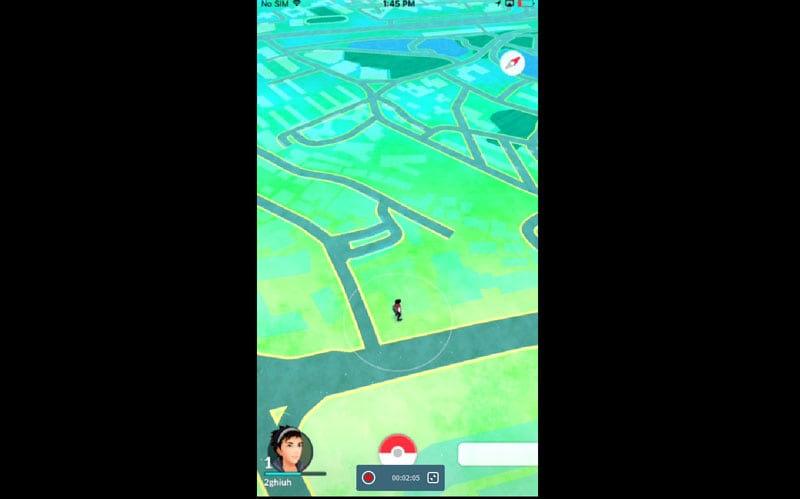
Εκτός από το mirroring, μπορείτε επίσης να χρησιμοποιήσετε το DrFoneTool για την εγγραφή παρουσιάσεων, παιχνιδιών, εφαρμογών και εργασιών για εκπαιδευτικούς σκοπούς. Εκτός από αυτό, αυτό το πρόγραμμα σας εγγυάται βίντεο ποιότητας HD χωρίς καθόλου καθυστερήσεις. Έτσι, ανεξάρτητα από το τι ψάχνετε σε ένα πρόγραμμα καθρέφτη οθόνης, το DrFoneTool σας έχει καλύψει.
Είναι προφανές ότι το AirPlay και οι συσκευές εγγραφής οθόνης έχουν φέρει την επανάσταση στον τρόπο που βλέπαμε τα iPhone μας. Αν και είναι διασκεδαστικό να καταγράφουμε τις οθόνες μας, δεν μπορούμε να υποθέσουμε ότι το AirPlay μπορεί μερικές φορές να σταματήσει. Από ό,τι καλύψαμε, μπορούμε να δηλώσουμε συμπερασματικά ότι ανεξάρτητα από το σφάλμα που συναντάμε κατά τον κατοπτρισμό, υπάρχουν διαφορετικές μέθοδοι αντιμετώπισης προβλημάτων AirPlay για την επίλυση του προβλήματος. Αυτό, φυσικά, δίνει στον καθένα μας την ελευθερία να αντικατοπτρίζει και να καταγράφει τις συσκευές μας χωρίς καμία απολύτως ανησυχία.
πρόσφατα άρθρα
